المحتوى
-
تثبيت برامج تشغيل لبطاقة الفيديو المحمولة NVIDIA GeForce GT 620M
- الطريقة 1: موقع NVIDIA الرسمي
- الطريقة 2: الخدمة عبر الإنترنت ذات العلامات التجارية
- الطريقة الثالثة: تطبيق GeForce Experience
- الطريقة الرابعة: الموقع الرسمي للشركة المصنعة للكمبيوتر المحمول
- الطريقة الخامسة: فائدة من الشركات المصنعة لأجهزة الكمبيوتر المحمول
- الطريقة 6: برامج الطرف الثالث
- الطريقة 7: معرف الجهاز
- الطريقة 8: أداة Windows المضمنة
- أسئلة وأجوبة
يحتوي كل كمبيوتر محمول حديث تقريبًا على بطاقة رسومات منفصلة تلعب دورًا رئيسيًا في معالجة الرسومات. يُطلق على أحد الطرازات الشهيرة اسم NVIDIA GeForce GT 620M ولا يزال يتمتع بشعبية حتى اليوم. يواجه مالكو أجهزة الكمبيوتر المحمولة التي تم دمج مهايئ الرسومات فيها ، من وقت لآخر ، الحاجة إلى تثبيت برامج تشغيل لها من أجل ضمان العرض الصحيح للصورة على الشاشة. يمكن تنفيذ هذه العملية بعدة طرق مختلفة. نريد التحدث عنهم جميعًا اليوم ، وعليك فقط اختيار الشخص المناسب لك.
تثبيت برامج تشغيل لبطاقة الفيديو المحمولة NVIDIA GeForce GT 620M
تعتمد طريقة تنزيل برامج تشغيل NVIDIA GeForce GT 620M وتثبيتها على الموقف والتفضيلات الشخصية للمستخدم. على سبيل المثال ، في بعض الأحيان يكون من الأنسب تنزيل جميع البرامج الخاصة بمكونات الكمبيوتر المحمول مرة واحدة ، أو تحتاج فقط إلى تحديث بطاقة الفيديو. ومع ذلك ، تحتاج أولاً إلى معرفة الطرق الموجودة بشكل عام لتحديد الطريقة المثلى من خلال التحليل.
الطريقة 1: موقع NVIDIA الرسمي
لنبدأ بالخيار الذي يتضمن التفاعل مع موقع NVIDIA الرسمي. من خلال صفحة دعم محول الرسوميات ، يمكنك بسهولة تنزيل أحدث برنامج تشغيل مع البرنامج الداعم ، كما يلي:
- اتبع الارتباط أعلاه وعلى الصفحة التي تفتح ، حدد القسم "السائقين".
- هنا سوف تحتاج إلى ملء الجدول بحيث يختار النظام السائق المناسب. في حالة هذا النموذج ، سيبدو هذا الجدول كما يلي:
- "نوع المنتج" - GeForce ؛
- "سلسلة المنتج" - سلسلة GeForece 600M (كمبيوتر محمول) ؛
- "عائلة المنتج" - GeForce GT 260M ؛
- "نظام التشغيل" - حسب التثبيت على الكمبيوتر المحمول ؛
- "نوع التحميل" - Game Ready Driver (GRD) ؛
- "لغة" - لغة الواجهة المفضلة لبرنامج التشغيل.
- بعد النقر على الزر "بحث" سيتم نقلك إلى صفحة تنزيل البرنامج. هنا ، لاحظ علامة التبويب "المنتجات المدعومة".
- على ذلك ، أعد التحقق من أن NVIDIA GeForce GT 620M ينتمي إلى هذه القائمة.
- ثم اصعد وانقر على الزر التحميل الان.
- في الصفحة الجديدة ، انقر فوق الزر نفسه مرة أخرى.
- انتظر حتى ينتهي تنزيل الملف القابل للتنفيذ ، ثم افتحه.
- قم بتثبيت برنامج التشغيل والبرامج الإضافية باتباع الإرشادات الموجودة في النافذة المعروضة.
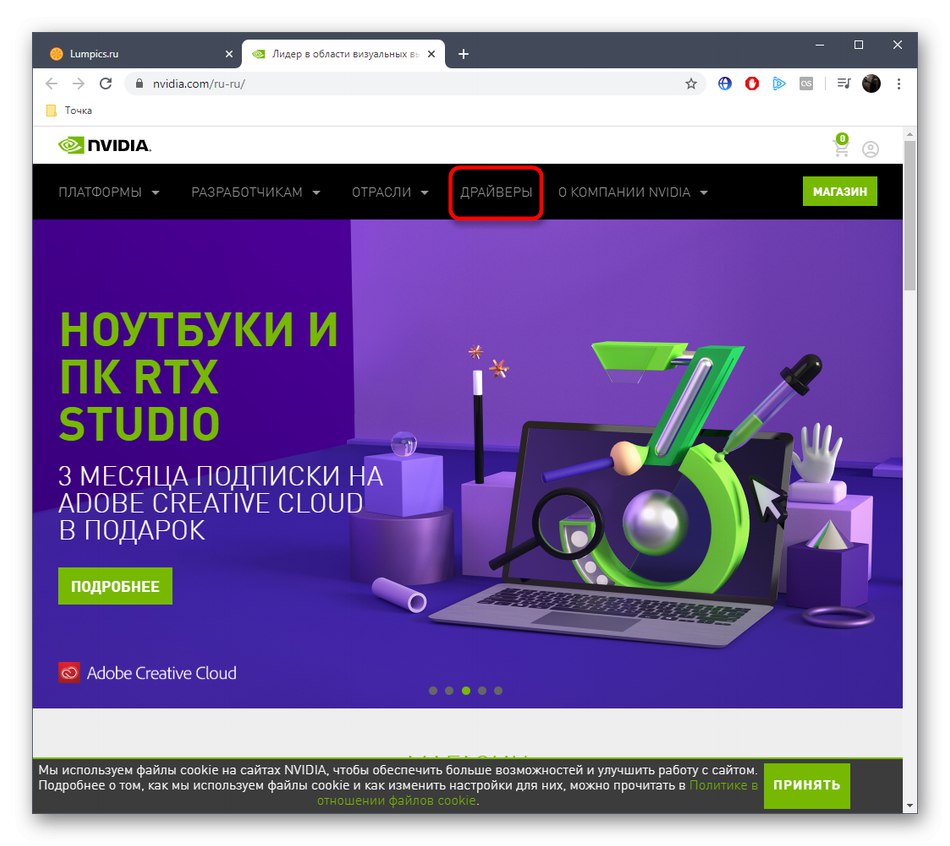

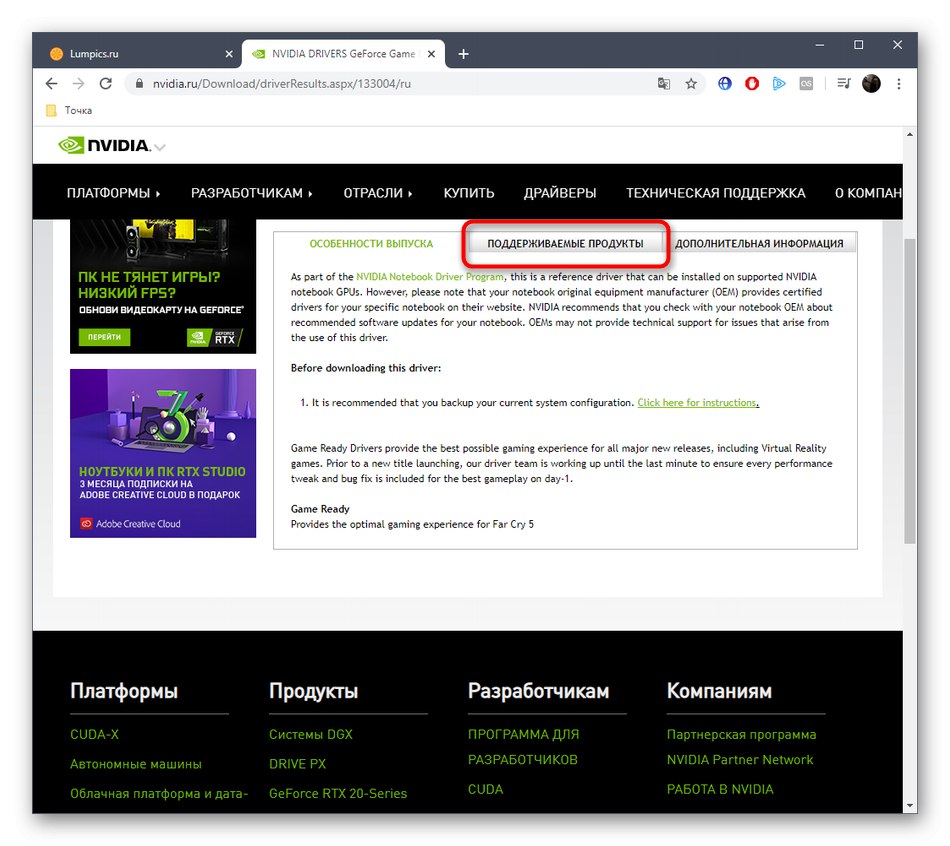
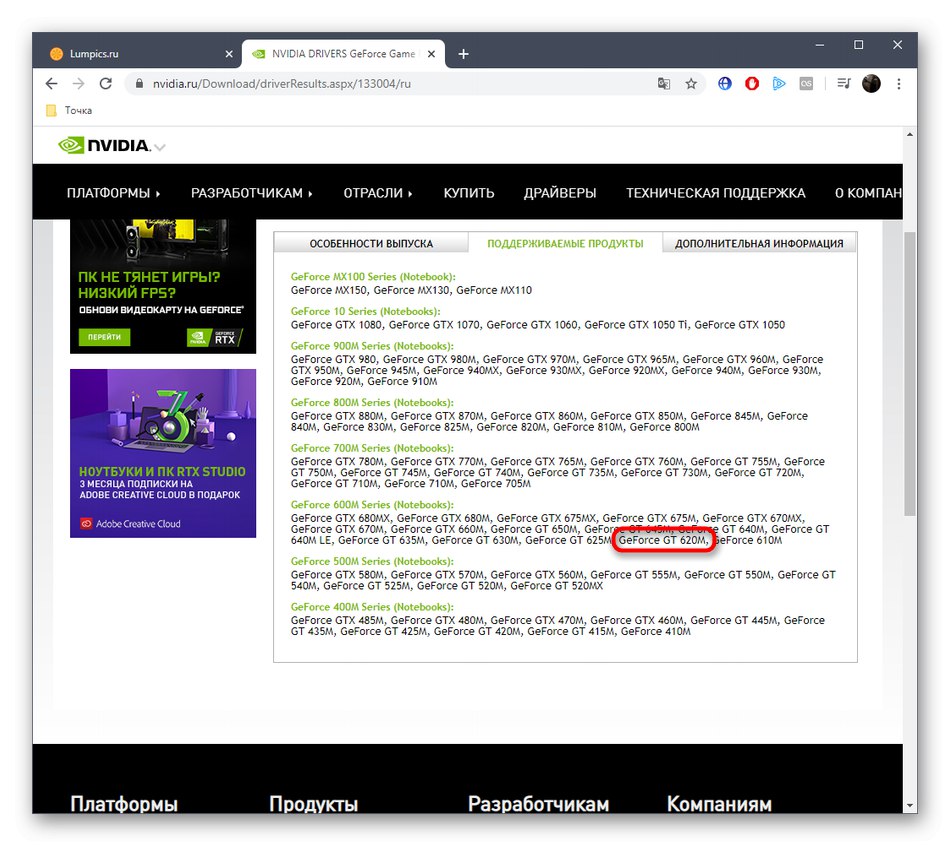
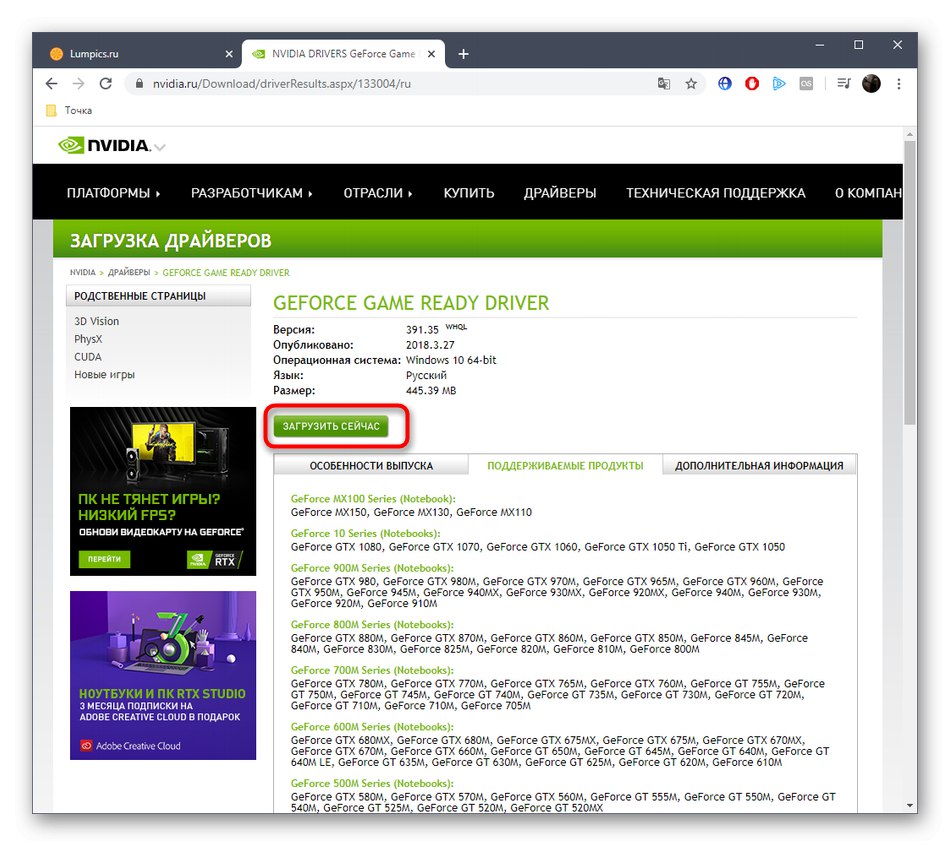

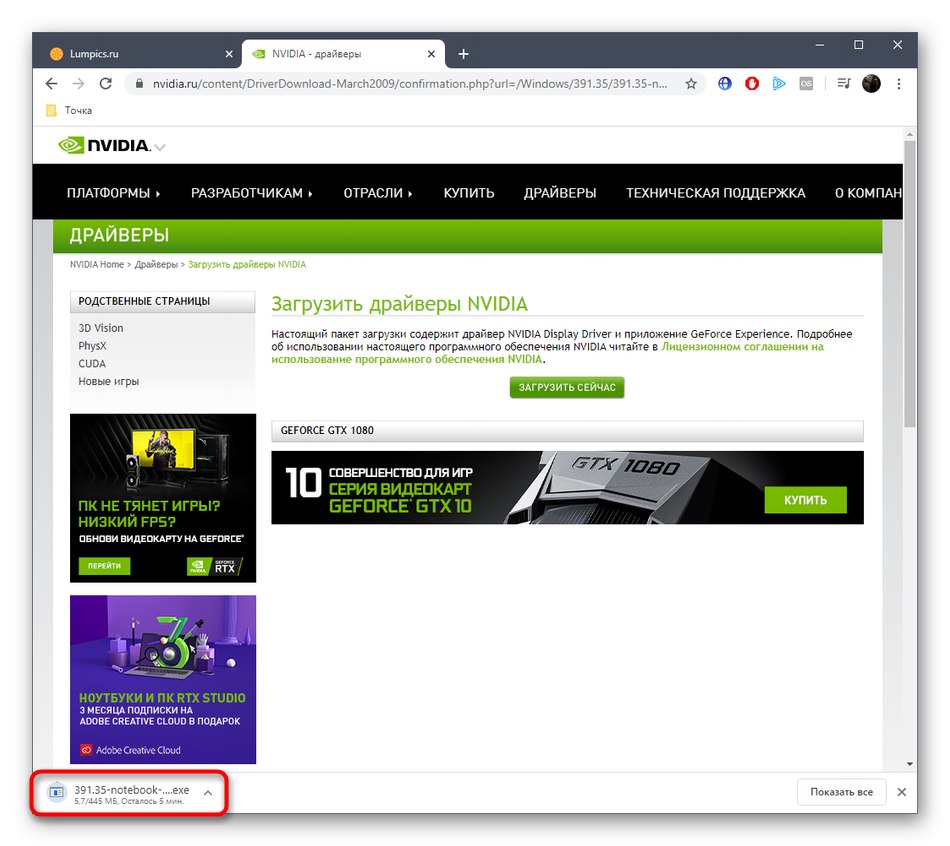
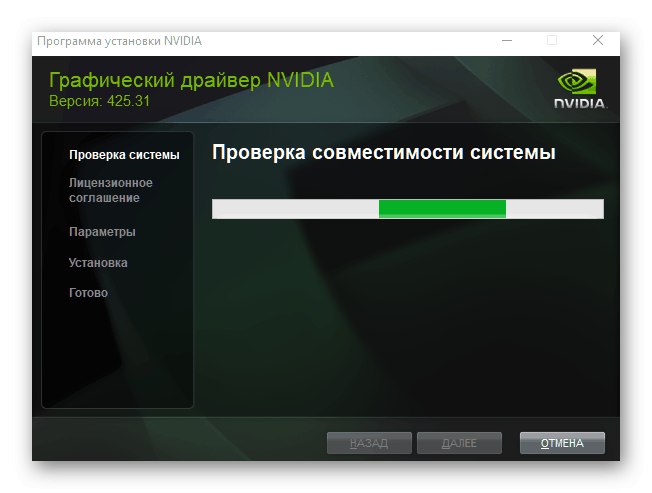
في نهاية التثبيت ، لا تتجاهل التوصية بإعادة تشغيل الكمبيوتر المحمول والقيام بذلك على الفور حتى تدخل جميع التغييرات حيز التنفيذ.
الطريقة 2: الخدمة عبر الإنترنت ذات العلامات التجارية
تقدم NVIDIA خدمتها الخاصة عبر الإنترنت للبحث تلقائيًا عن برامج التشغيل إذا كنت لسبب ما غير قادر على تنزيل الملفات وتثبيتها بنفسك. سيستغرق هذا الإجراء وقتًا أقل بكثير من القيام بكل شيء يدويًا ، كما هو موضح في الطريقة السابقة.
انتقل إلى خدمة NVIDIA عبر الإنترنت
- انقر فوق الارتباط أعلاه للانتقال إلى الخدمة عبر الإنترنت المذكورة. سيبدأ فحص النظام على الفور ، وعليك فقط الانتظار حتى يكتمل.
- إذا كانت الشاشة تعرض معلومات حول الحاجة إلى تثبيت أحدث إصدار من Java ، فقم بذلك بالنقر فوق الرمز المقابل ، لأن الخدمة لن تعمل بدون هذا المكون.
- بعد التثبيت ، ارجع ، امسح مرة أخرى وقم بتحميل برنامج التشغيل الموجود. ثم قم بتشغيل برنامج التثبيت واتبع التعليمات لإكمال المهمة.

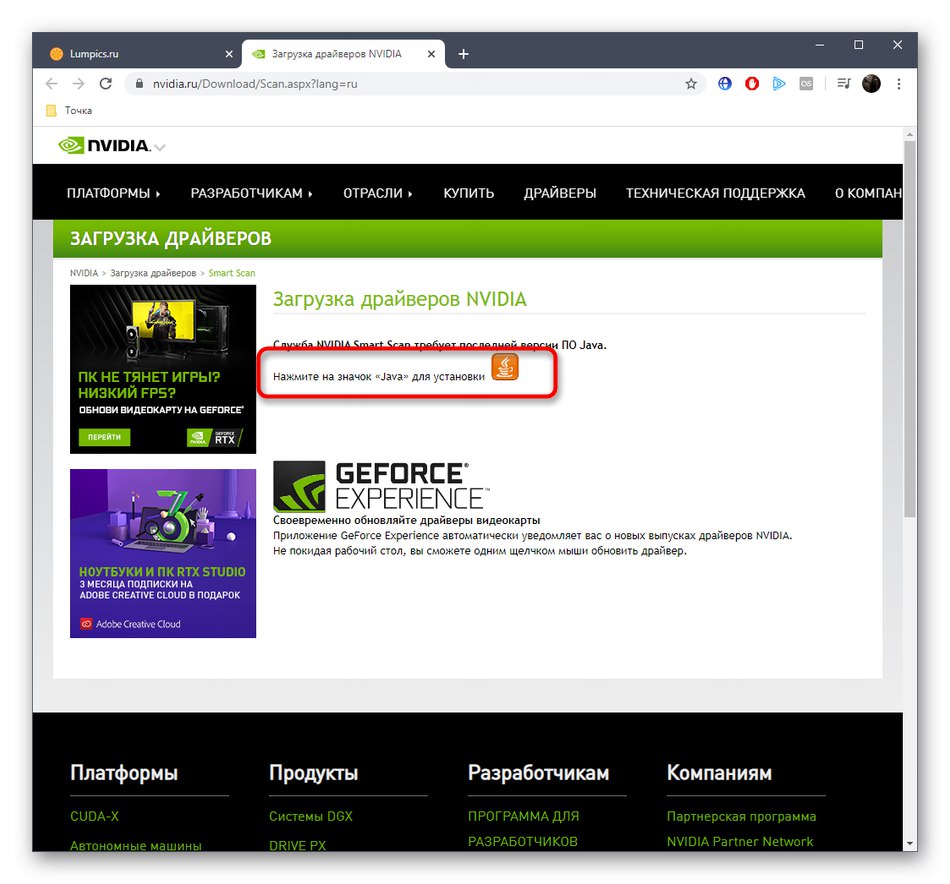
اقرأ أيضا: تحديث Java على Windows
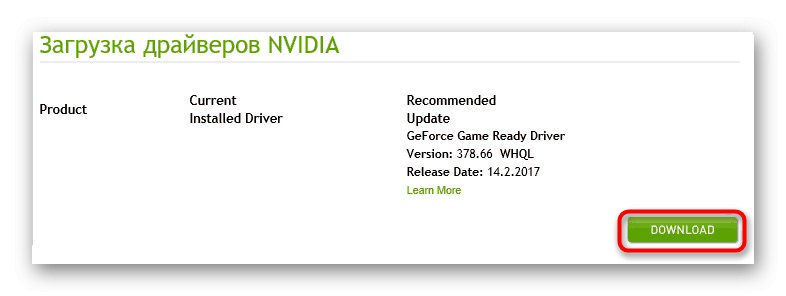
الطريقة الثالثة: تطبيق GeForce Experience
هناك طريقة أخرى لتثبيت برنامج التشغيل المطلوب وهي استخدام تطبيق خاص يسمى تجربة GeForce... يحتوي على مجموعة كبيرة ومتنوعة من الخيارات المتعلقة بإعدادات الرسومات والألعاب والتفاعل مع بطاقة الفيديو نفسها. قسم منفصل بعنوان "السائقين" مكرسة فقط لتحديث تلك الملفات نفسها. كل ما عليك فعله هو تنزيل هذا التطبيق وتشغيل الفحص. اقرأ المزيد حول هذا الإجراء في موادنا الأخرى من خلال النقر على الرابط التالي.
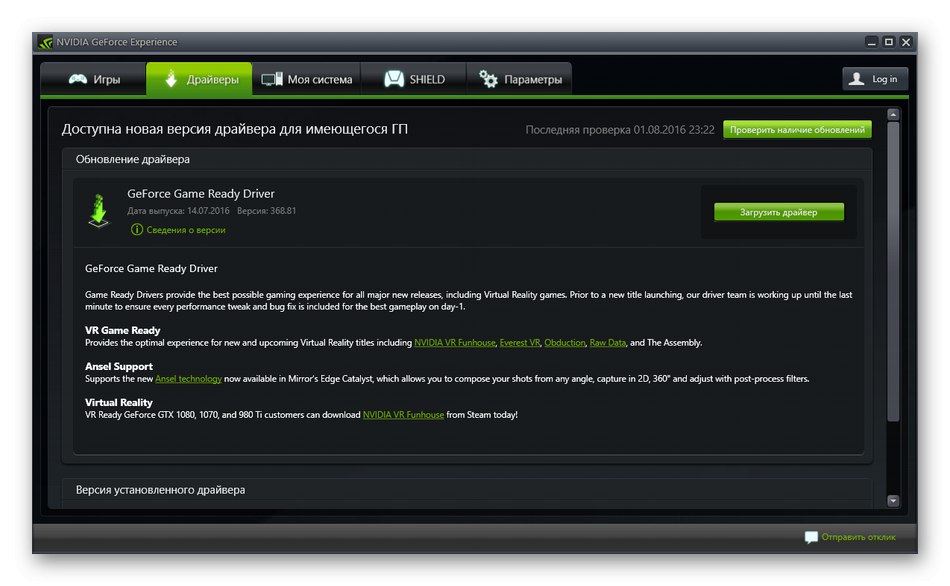
المزيد من التفاصيل: تثبيت برامج التشغيل باستخدام NVIDIA GeForce Experience
الطريقة الرابعة: الموقع الرسمي للشركة المصنعة للكمبيوتر المحمول
أنت تعلم بالفعل أن بطاقة الرسومات المحمولة NVIDIA GeForce GT 620M التي نراجعها اليوم مدمجة فقط في أجهزة الكمبيوتر المحمولة. يقوم مطورو أجهزة الكمبيوتر المحمول دائمًا بنشر برامج تشغيل لجميع المكونات على موقع الويب الرسمي الخاص بهم ، على التوالي ، يمكنك العثور على برنامج محول الرسومات. نقترح النظر في هذه الطريقة باستخدام مثال نموذج كمبيوتر محمول واحد من ASUS.
- انتقل إلى الصفحة الرئيسية للموقع من خلال العثور عليها من خلال محرك بحث. هناك اذهب إلى القسم "الخدمات" أو "برامج التشغيل والبرامج".
- في حالة ASUS ، تحتاج أيضًا إلى الانتقال إلى "الدعم".
- استخدم شريط البحث عن المنتج للعثور على الكمبيوتر المحمول الذي تبحث عنه.
- في صفحة الجهاز ، افتح علامة التبويب "سائقون وخدمات".
- تأكد من تحديد نظام التشغيل الذي تستخدمه للحصول على الملفات المتوافقة بدقة.
- ثم ، في قائمة السائقين ، ابحث عن "برامج تشغيل VGA" أو "برنامج تشغيل الرسومات" وابدأ في تنزيله.
- انتظر حتى ينتهي التنزيل وأكمل التثبيت باتباع الإرشادات الواردة من المثبت.
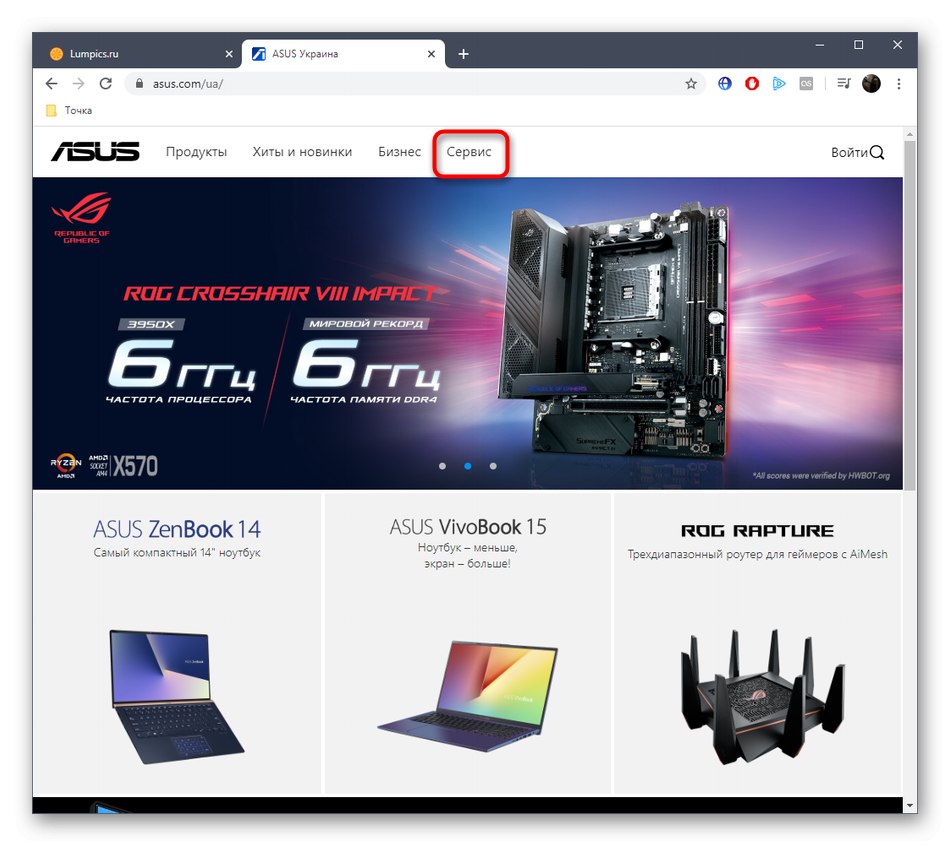
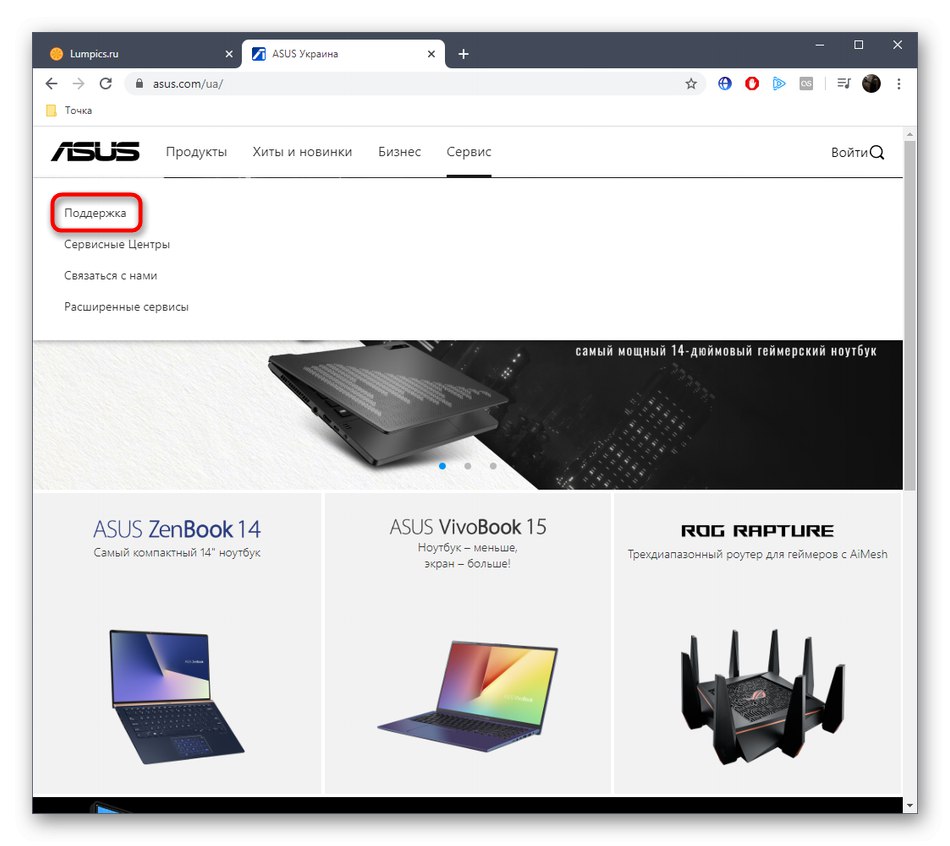
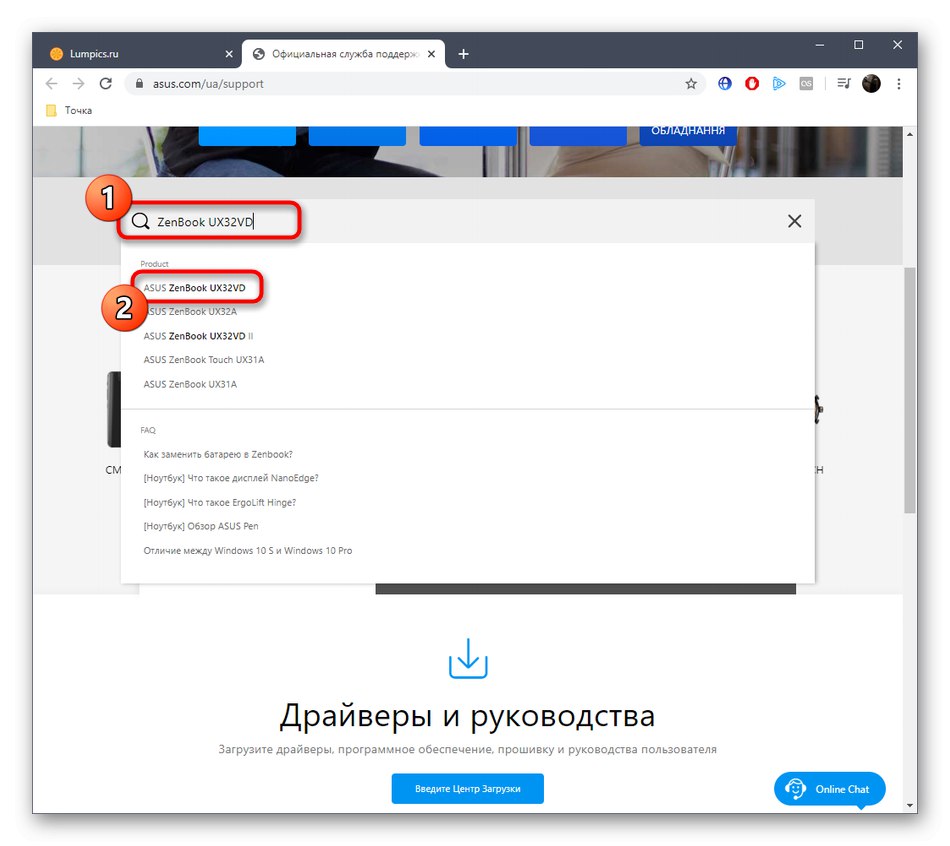
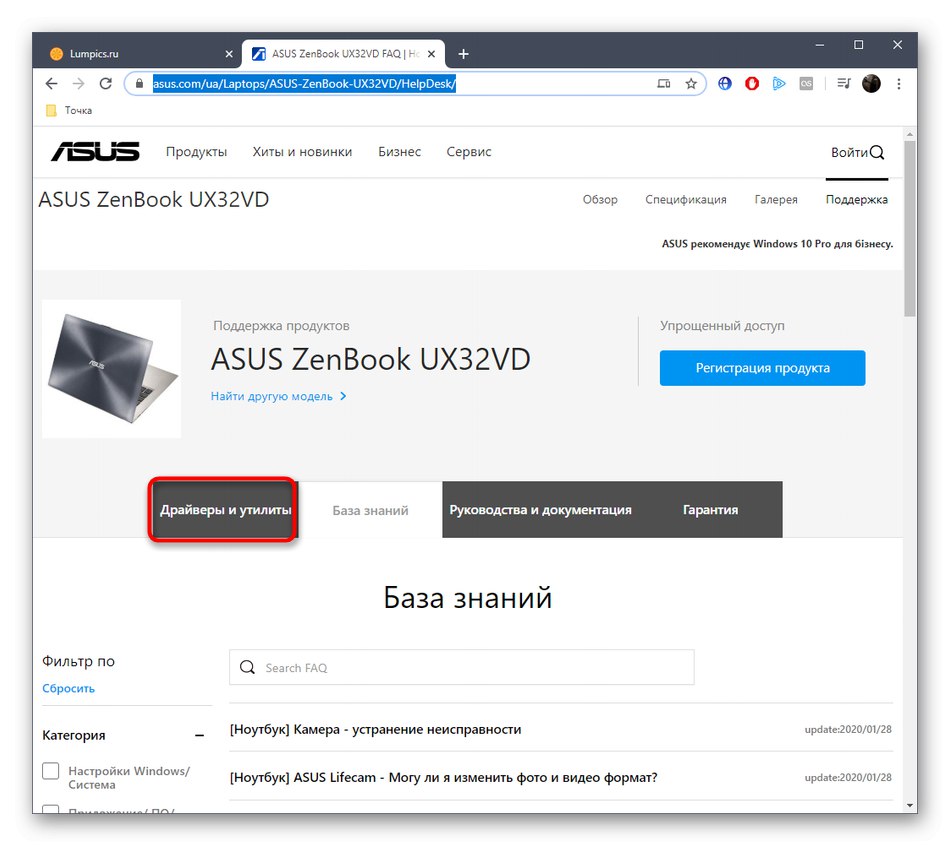
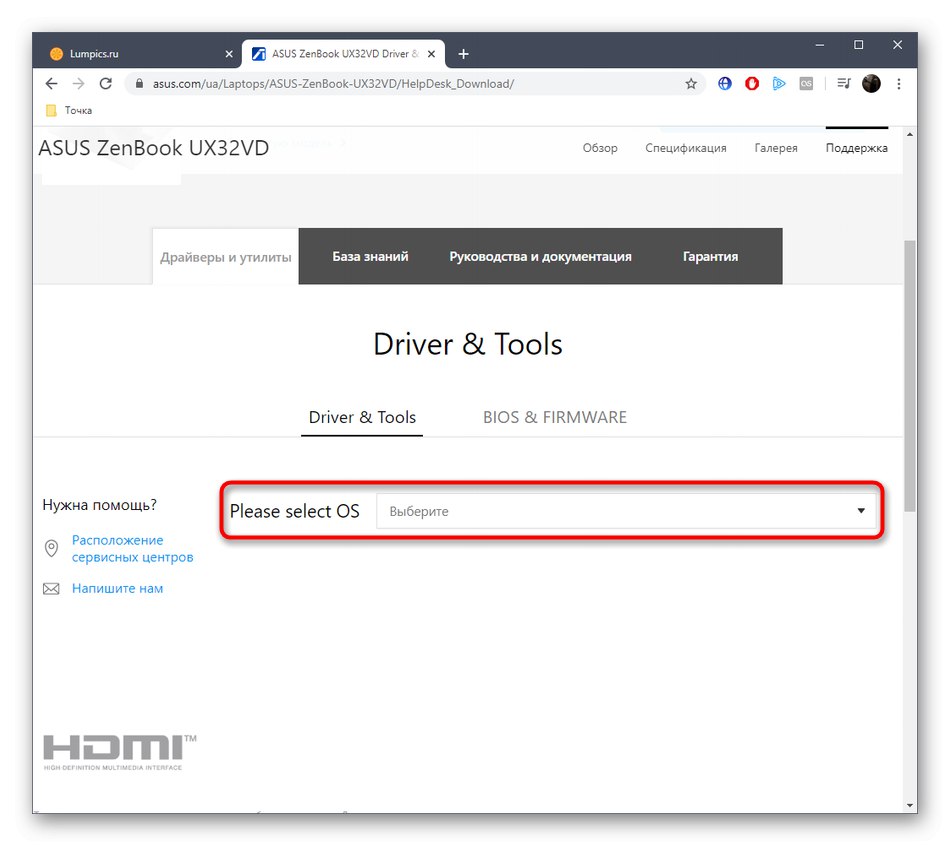
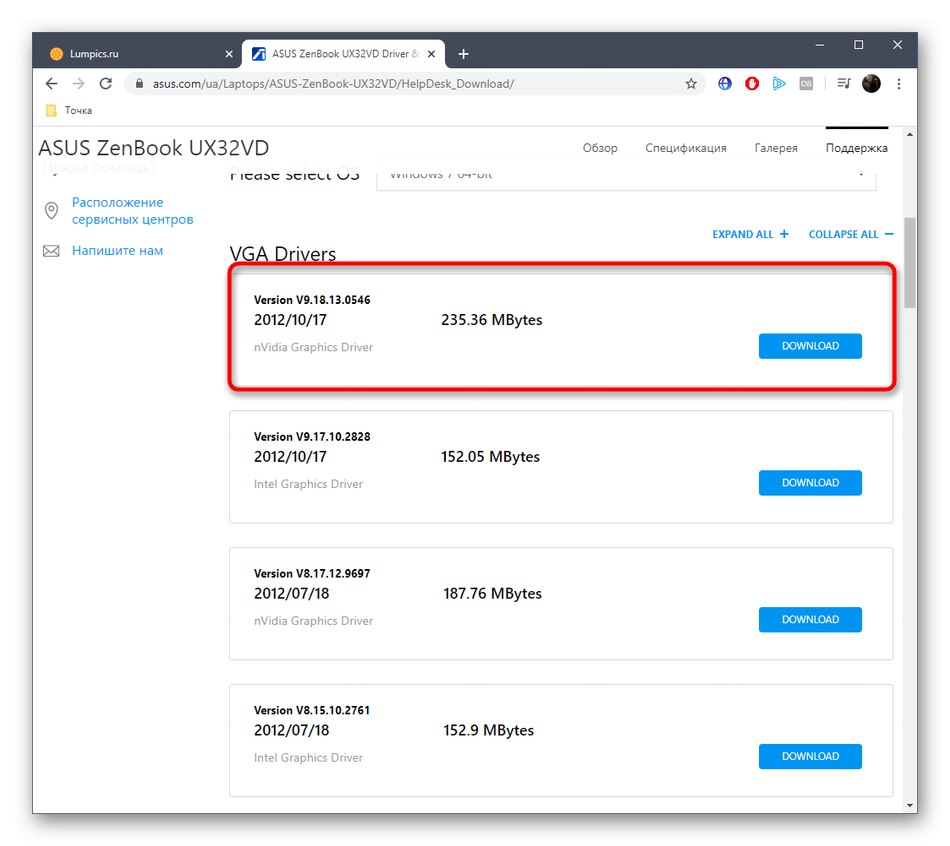
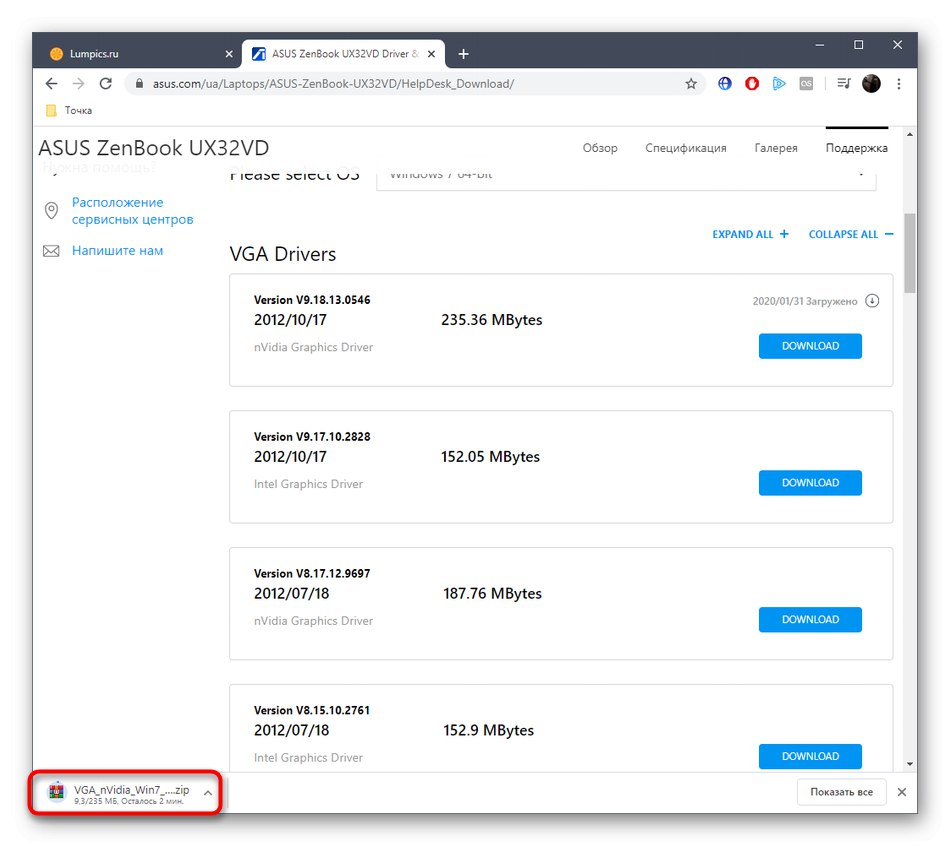
إذا كان لديك طراز كمبيوتر محمول من جهة تصنيع أخرى ، فما عليك سوى مراعاة مواصفات بنية الموقع وقراءة أسماء جميع النقاط بعناية للعثور على برامج التشغيل المناسبة. إذا رغبت في ذلك ، يمكنك تنزيل برنامج للمكونات الأخرى من هنا.
الطريقة الخامسة: فائدة من الشركات المصنعة لأجهزة الكمبيوتر المحمول
نظرًا لأننا نتحدث عن الشركات المصنعة لأجهزة الكمبيوتر المحمول ، يجب ألا نتجاهل الأدوات المساعدة الخاصة بهم للحصول على تحديثات شاملة لبرنامج التشغيل. يتوفر هذا البرنامج من ASUS و Acer و Lenovo و HP و Samsung وغيرها من الشركات. سننظر أيضًا في مبدأ التفاعل مع مثل هذه البرامج على سبيل المثال من ASUS.
- انتقل إلى موقع الشركة المصنعة للكمبيوتر المحمول وابحث عن الأداة المناسبة هناك. وعادة ما يطلق عليه Driver Updater أو Live Update. يمكنك تنزيله من خلال قسم منفصل في الموقع أو من خلال إيجاده في الفئة "خدمات" مباشرة على صفحة طراز الكمبيوتر المحمول.
- بعد التنزيل ، قم بتشغيل المثبت. إذا تم توزيع الأداة المساعدة كأرشيف ، فسيتعين عليك أولاً فتحها.
- ثم افتح الملف "Setup.exe".
- قم بتثبيت البرنامج وبعد البدء في النافذة الرئيسية ، انقر فوق "تحقق من التحديث فورًا".
- بعد العثور على تحديثات برنامج التشغيل ، يبقى فقط لتثبيتها من أجل الشروع في التفاعل الصحيح مع الجهاز.
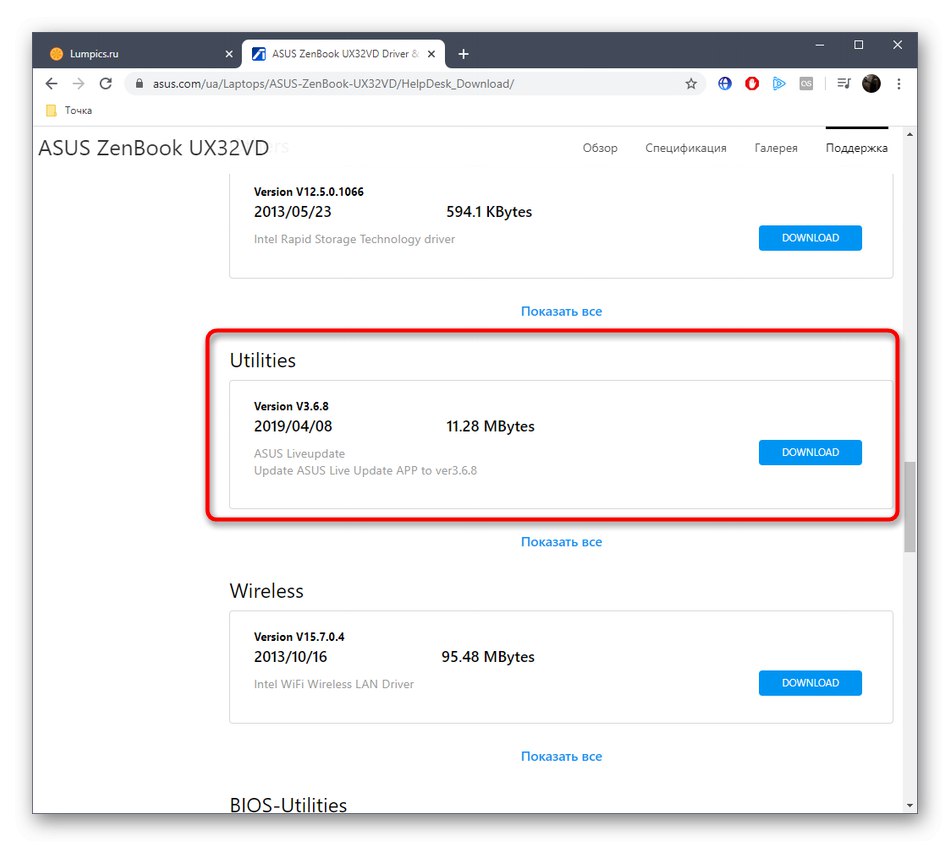
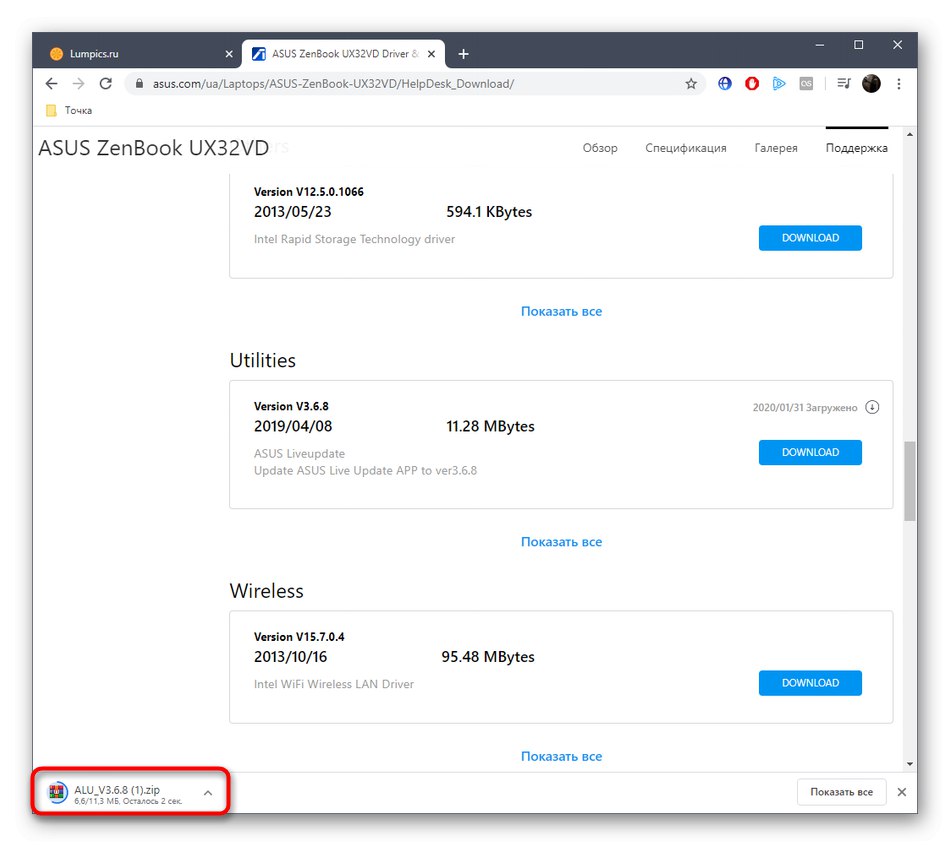
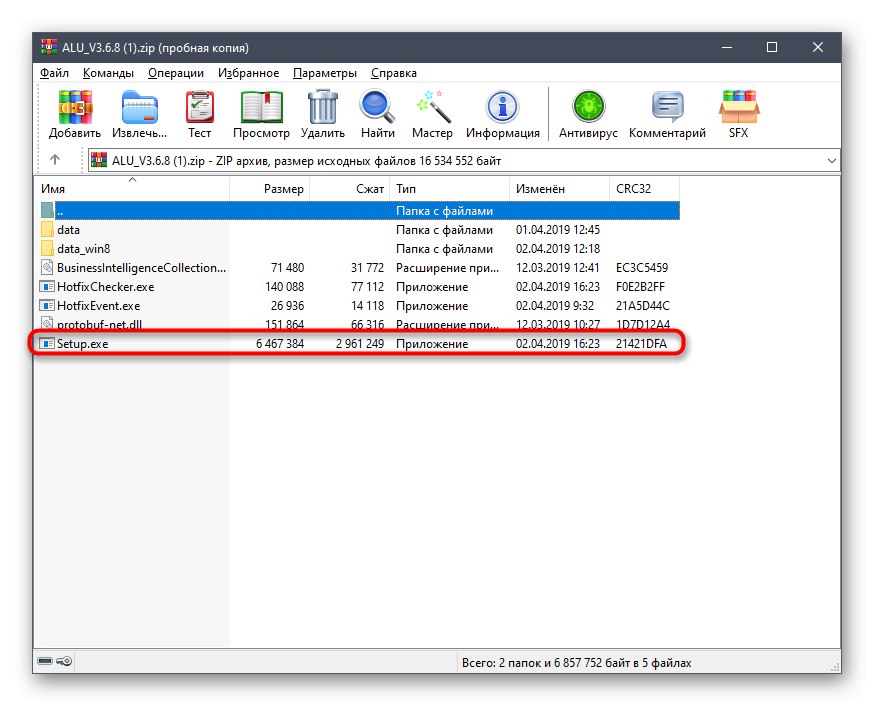
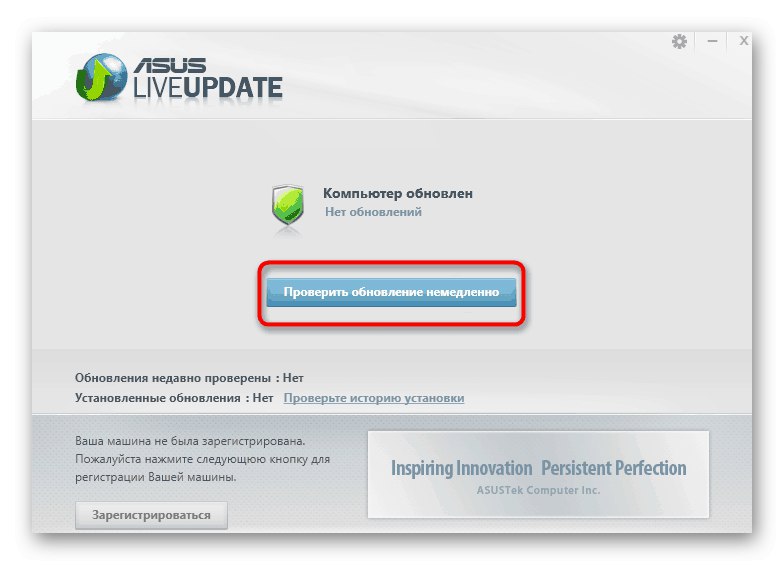
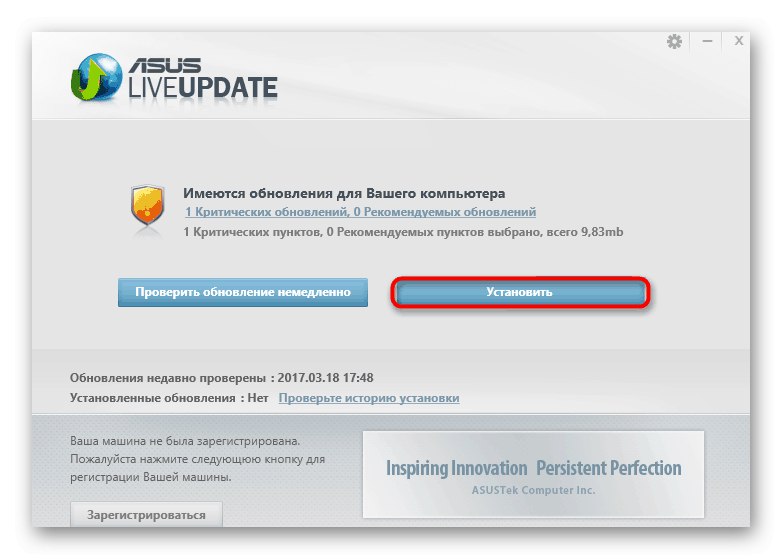
الطريقة 6: برامج الطرف الثالث
هناك برنامج خاص تركز وظيفته الرئيسية على تثبيت برامج تشغيل لمختلف المكونات والأجهزة الطرفية. من الأفضل استخدام هذا البرنامج في المواقف التي تحتاج فيها إلى إجراء تثبيت دفعي ، على سبيل المثال ، بعد إعادة تثبيت نظام التشغيل. تتم مناقشة تنفيذ هذه العملية بالتفصيل في مقالة منفصلة على موقعنا على الإنترنت ، حيث يتم أخذ حل معروف كمثال. شنطه حلول السائق.
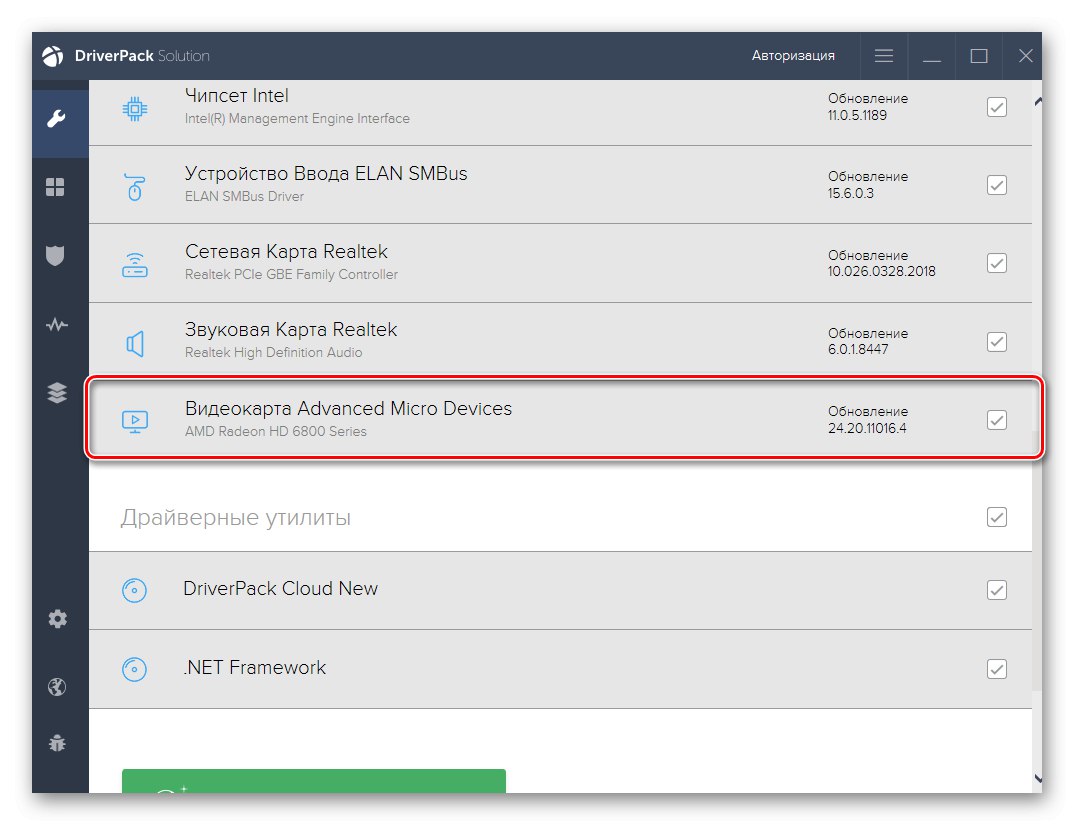
المزيد من التفاصيل: تثبيت برامج التشغيل عبر DriverPack Solution
إذا كنت مهتمًا بهذه الطريقة ، فننصحك بالتعرف على البرامج الموضوعية من خلال الرجوع إلى مراجعة من مؤلفنا الآخر. هناك لن تجد وصفًا موجزًا للتطبيقات فحسب ، بل ستتعرف أيضًا على مزاياها وعيوبها. سيساعدك هذا في تحديد البرنامج الذي تختاره لتثبيت برنامج تشغيل NVIDIA GeForce GT 620M والملفات المفقودة الأخرى على الكمبيوتر المحمول.
المزيد من التفاصيل: أفضل برنامج لتثبيت برامج التشغيل
الطريقة 7: معرف الجهاز
معرف الجهاز هو معرف جهاز يتم تعيينه على الإطلاق لكل مكون في مرحلة التطوير. ينطبق هذا أيضًا على NVIDIA GeForce GT 620M ، وقد يجد المستخدم العادي هذا الرمز مفيدًا للعثور على برامج تشغيل متوافقة في مواقع خاصة. ومع ذلك ، تحتاج أولاً إلى تحديد المعرف.يمكن القيام بذلك من خلال إدارة الأجهزة ، لكننا سنسمح لك بالاستغناء عن استخدام هذه القائمة ، وتقديم المعرف المقابل لهذا الطراز لمحول الرسومات.
PCIVEN_10DE & DEV_0DE8 & SUBSYS_C652144D
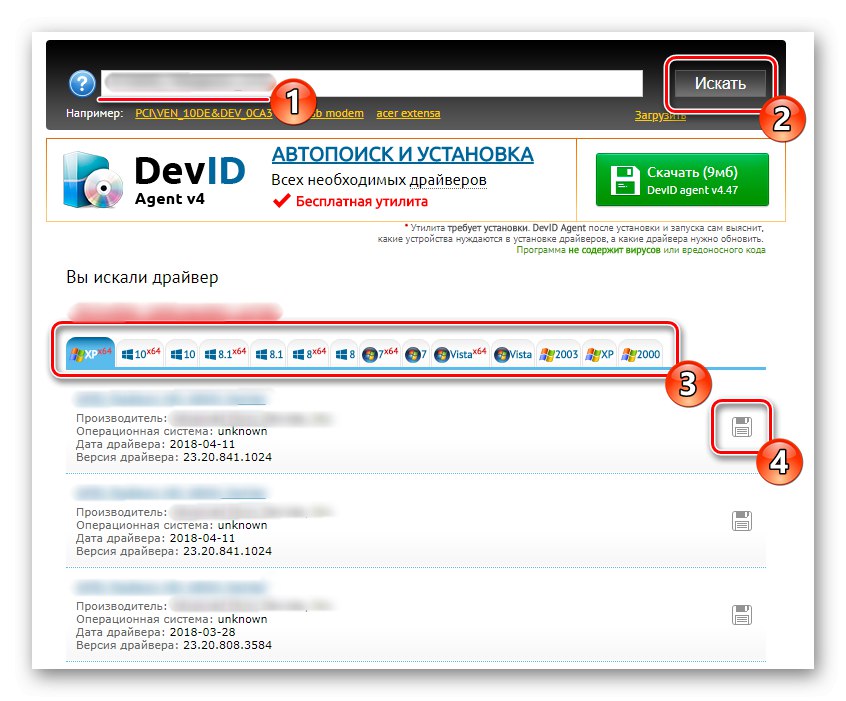
بعد ذلك ، استخدم دليلًا آخر على موقعنا على الإنترنت ، حيث يمكنك دراسة المعلومات حول المواقع التي تسمح لك بالبحث عن برامج تشغيل بواسطة هذه المعرفات الفريدة جدًا. اختر الملف الذي تريده وتابع تنفيذ التعليمات عن طريق تنزيل الملفات المناسبة على جهاز الكمبيوتر الخاص بك مع مزيد من التثبيت.
المزيد من التفاصيل: كيف تجد سائق عن طريق الهوية
الطريقة 8: أداة Windows المضمنة
ستتيح لك الطريقة الأخيرة في مقالنا اليوم الاستغناء عن استخدام أي برامج إضافية أو الانتقال إلى مواقع مختلفة ، حيث تتيح لك تثبيت برنامج التشغيل مباشرةً من خلال الأداة المضمنة في Windows. ومع ذلك ، فإن عيبه هو أنك ستتلقى فقط الملفات اللازمة للتشغيل الصحيح للجهاز. لن يتم تثبيت لوحة تحكم NVIDIA المعروفة ، ولا يزال يتعين عليك استخدام إحدى الطرق المذكورة أعلاه للحصول عليها.
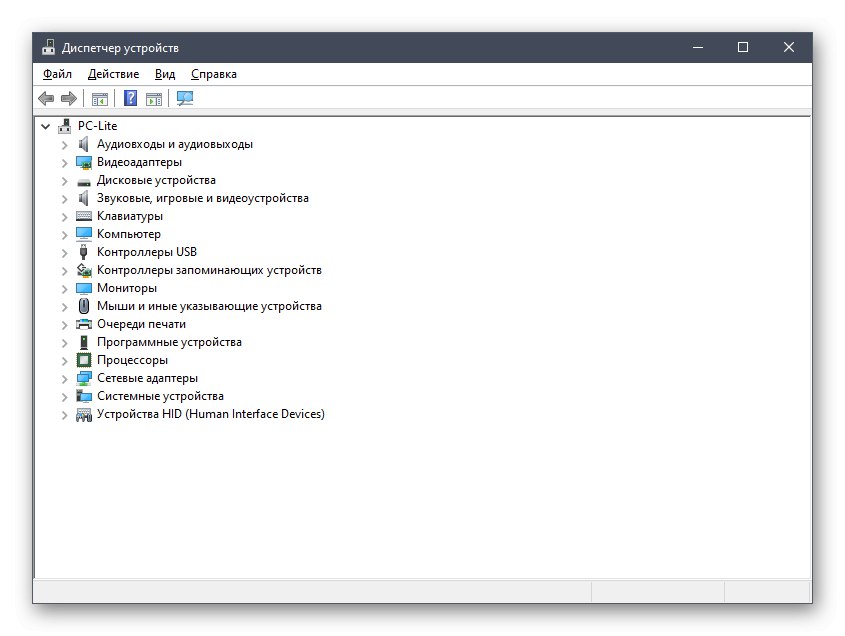
المزيد من التفاصيل: تثبيت برامج التشغيل باستخدام أدوات Windows القياسية
الآن عليك فقط اختيار طريقة بناءً على الإرشادات للعثور على برامج تشغيل وتثبيتها لـ NVIDIA GeForce GT 620M. بعد ذلك ، يجب أن يعمل الكمبيوتر المحمول بشكل صحيح ، وستظهر أيضًا إعدادات رسومية جديدة ، والتي يمكن تغييرها في أي وقت إذا رغبت في ذلك.